
时间:2021-01-18 03:37:19 来源:www.win10xitong.com 作者:win10
今日有网友来向小编反馈说他在使用系统的时候遇到了win10系统任务栏不显示运行中程序图标的问题,要是你的电脑知识不够丰富,那面对win10系统任务栏不显示运行中程序图标的问题就不知道怎么办了。要是你想不方便向专业人士寻求帮助,其实是可以完全自己独立解决的。这样的步骤就可以解决:1、在键盘上按下【windows+X】组合键打开高级菜单,在弹出的菜单中点击【命令提示符(管理员)】,:2、在命令提示符中输入:tskill explorer 指令后按下回车键执行命令就很容易的把这个难题给解决了。如果你想要知道如何具体处理话,那就和小编一起来看看下面的详尽操作手法。
方法一:
1.按键盘上的[windows X]打开高级菜单,在弹出菜单中点击[命令提示符(管理员)],如图:
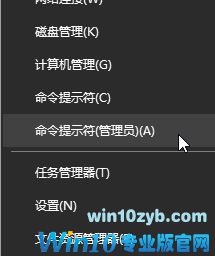
2.在命令提示符下,输入:tskill explorer命令,按回车键执行命令;

方法二:
1.按ctrl+shift+ESC打开任务管理器;
2.在任务管理器界面找到窗口资源管理器,右键点击该选项,选择重启!

以上两种方法的目的是重启桌面。在操作过程中,桌面会消失并恢复。恢复后,程序图标会重新出现在任务栏上!
这样操作就可以解决win10系统任务栏不显示运行中程序图标的问题了,各位的问题不知道有没有得到解决呢?如果你还有别的windows系统相关的问题,可以继续在本站查找阅读。